《Cadence Dracula环境配置与使用详解》 Cadence Dracula是一款在集成电路设计领域中广泛使用的版图验证工具,尤其在复杂芯片设计流程中扮演着至关重要的角色。它能够帮助工程师们检查和验证设计的版图,确保其符合工艺规则,并有效避免潜在的制造问题。在本文中,我们将深入探讨Cadence Dracula的环境设置、版图库的创建以及如何利用该工具进行有效的版图验证。 环境设置是使用Cadence Dracula的基础。为了确保与服务器的正常通信,你需要设置本机的IP地址为192.168.0.X(X范围0-255),通过Ping命令检查设置是否成功。然后,可以使用SSH命令远程登录服务器,例如ssh -l userx (1-105) 192.168.0.20,并输入相应的密码。在登录后,需要拷贝display.drf和dracula文件夹到本地工作目录,命令行操作如下: ``` cp /eda/05/display.drf ./ cp /eda/05/dracula ./ -R -f ``` 接下来,我们来创建版图库。在Cadence Interactive Workbench(CIW)中,你可以通过以下几种方式建立新的库: 1. **编译新的技术文件**:选择"CIW" -> "File" -> "New" -> "Library...",在Name文本区输入库名,如mylib。接着,点击"OK",选择"compile a new techfile",在Load Technology File对话框中输入技术文件名,如/eda/05/techfilev2.tf,确认后新库建立完成。 2. **附加到现有技术文件**:选择"Attach to an existing techfile",在Technology Library下拉菜单中选择技术库,例如csmc15tech,点击"OK"即可。 此外,你还可以通过库管理器创建新文件。选择"File" -> "New" -> "Cell view...",输入库名和单元名(例如inv),工具选择virtuoso,系统会自动创建版图编辑窗口(virtuoso Layout Editing)和层选择窗口(LSW:Layer Select window)。 在版图编辑过程中,LSW(Layer Select window)是不可或缺的一部分,它允许用户控制哪些层可见,哪些层可编辑。LSW主要包含以下几个功能: - **Edit菜单**:提供六个子菜单,用于编辑层的相关属性。 - **层符号**:展示层的颜色、图案和用途。 - **Inst按钮**:控制实例的可见性。 - **Pin按钮**:设置布线工具。 - **Technology file**:显示当前技术文件名。 - **AV和NV按钮**:控制所有层或非输入层的可见性。 - **AS和NS按钮**:设置层的选择性,将在后续进一步介绍。 为了设置有效的层,你需要通过Edit -> Set Valid Layers...来选择需要的层,并使用Display Resource Editor设置层的显示属性,包括填充类型、颜色、外框颜色、点画和线型等。 Cadence Dracula是一个强大而精细的工具,它的环境配置和使用需要一定的学习和实践。通过正确设置和熟练操作,工程师们可以有效地验证版图,从而确保集成电路设计的质量和可靠性。对于任何一位从事IC设计的人来说,掌握Cadence Dracula都是提升工作效率和保证设计质量的重要一步。
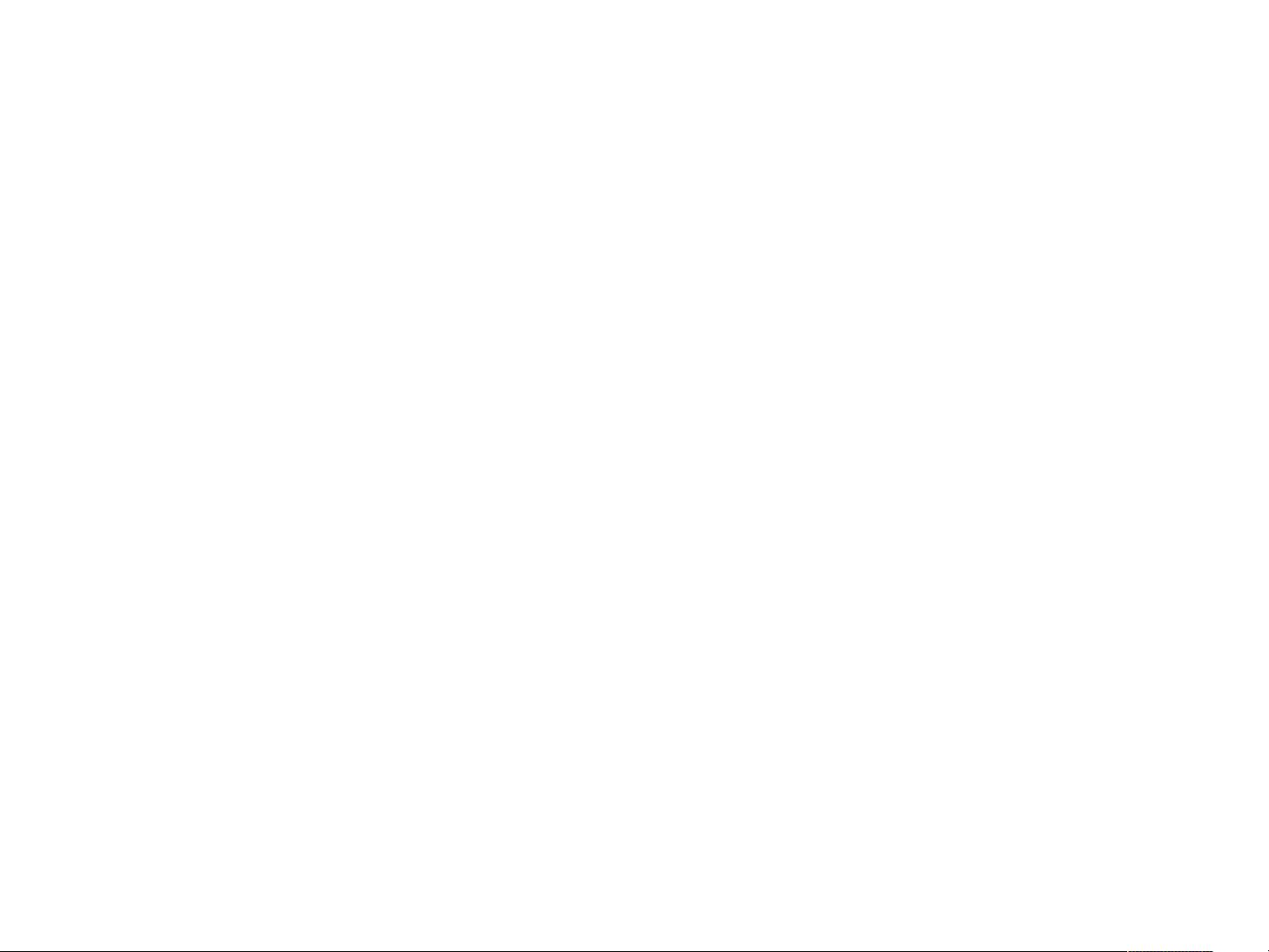
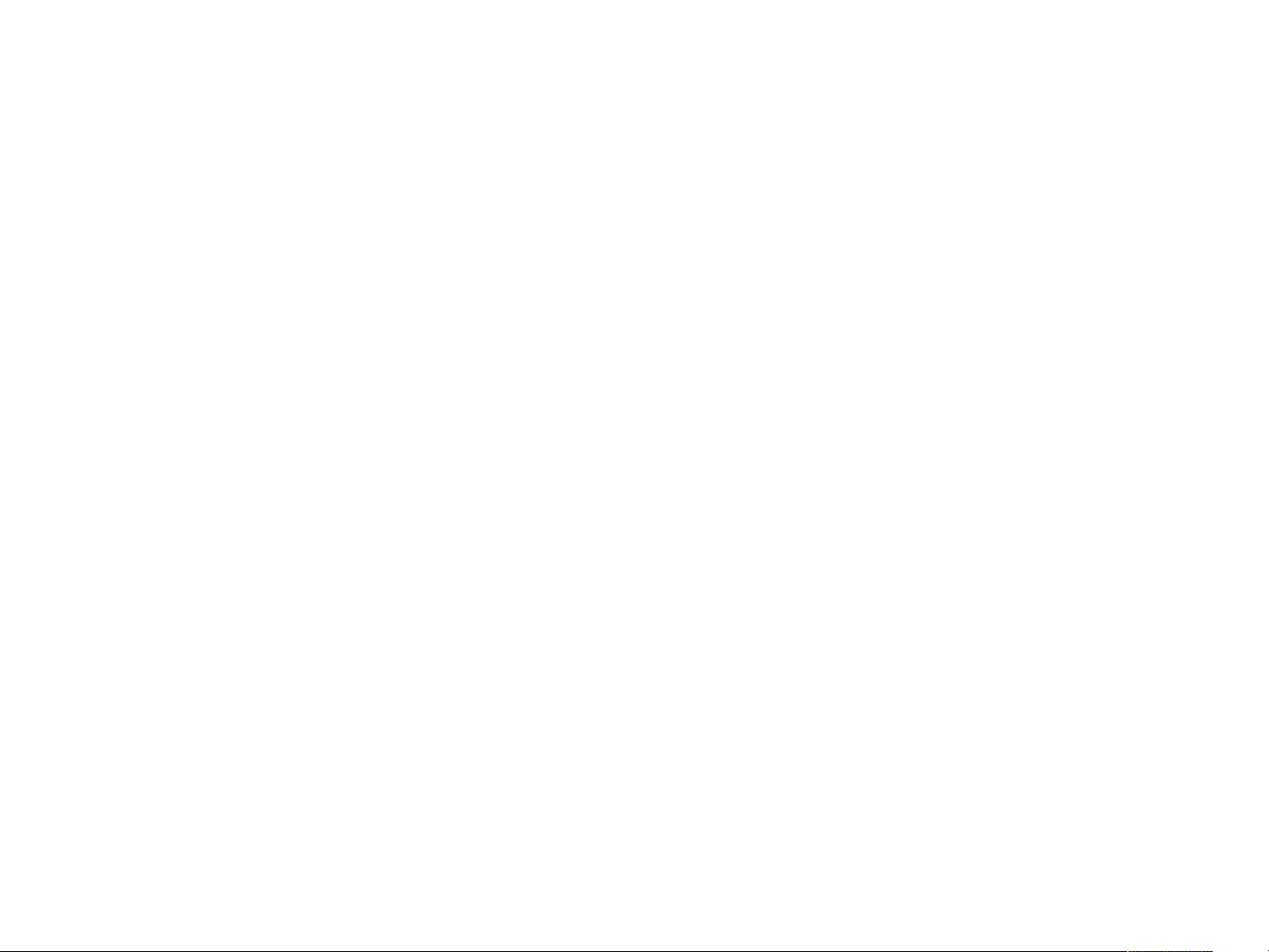
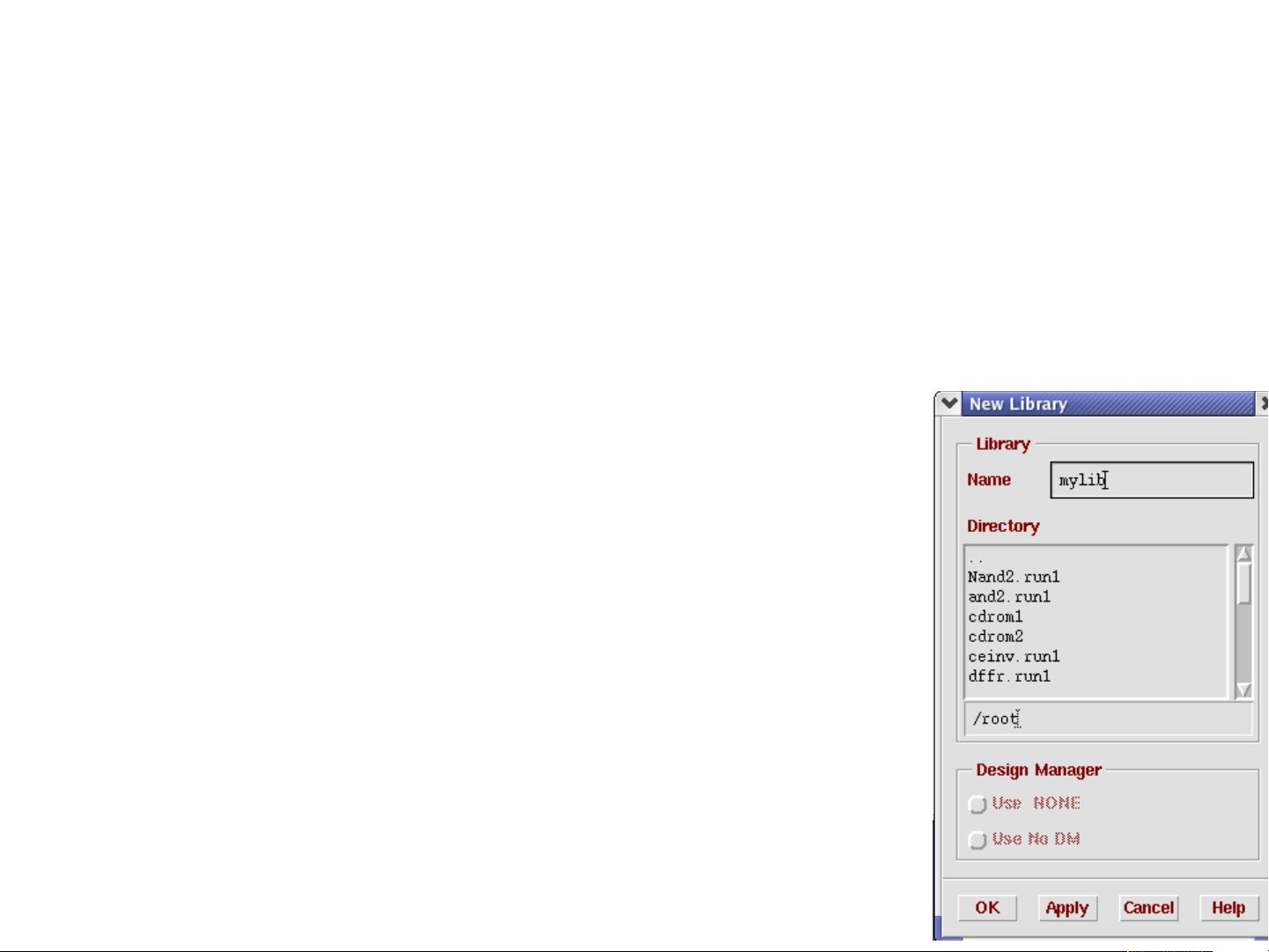
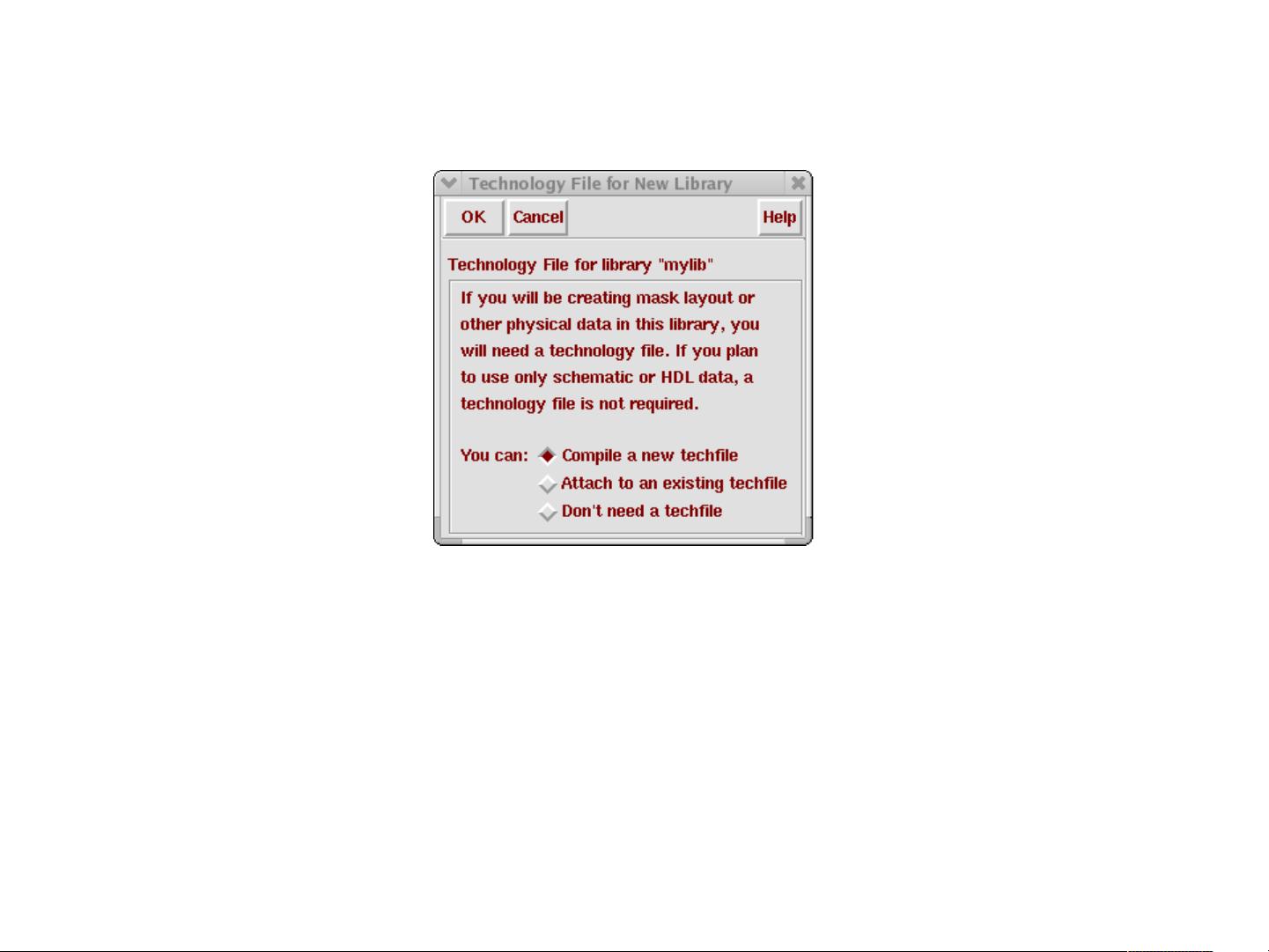
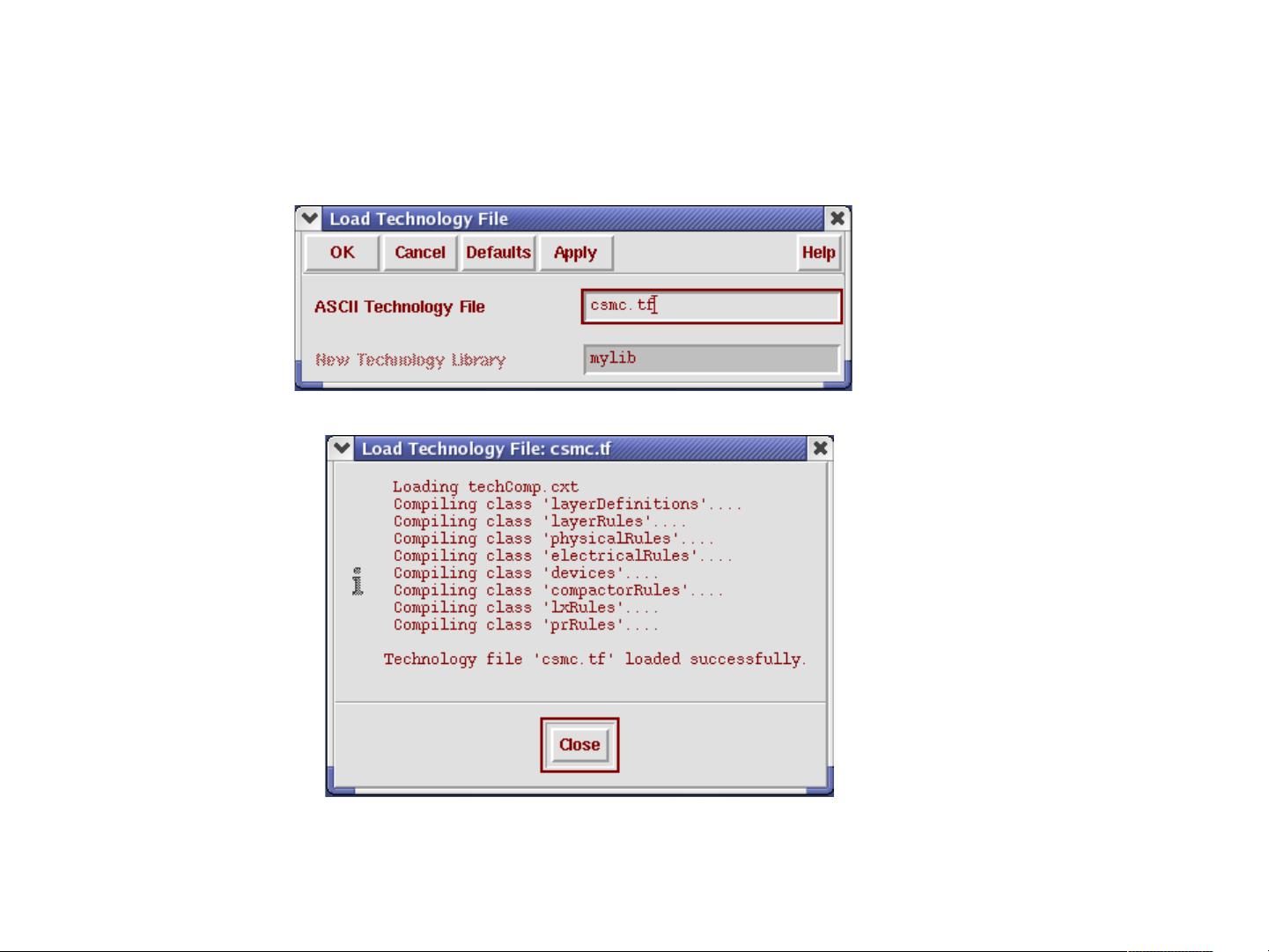
剩余70页未读,继续阅读
- 粉丝: 0
- 资源: 1
 我的内容管理
展开
我的内容管理
展开
 我的资源
快来上传第一个资源
我的资源
快来上传第一个资源
 我的收益 登录查看自己的收益
我的收益 登录查看自己的收益 我的积分
登录查看自己的积分
我的积分
登录查看自己的积分
 我的C币
登录后查看C币余额
我的C币
登录后查看C币余额
 我的收藏
我的收藏  我的下载
我的下载  下载帮助
下载帮助

 前往需求广场,查看用户热搜
前往需求广场,查看用户热搜最新资源


 信息提交成功
信息提交成功
评论0